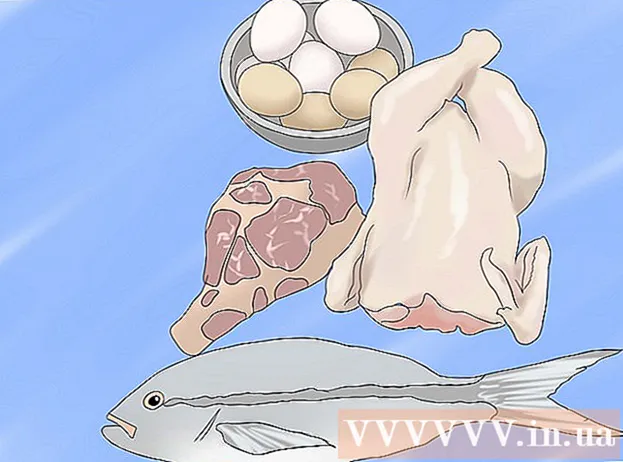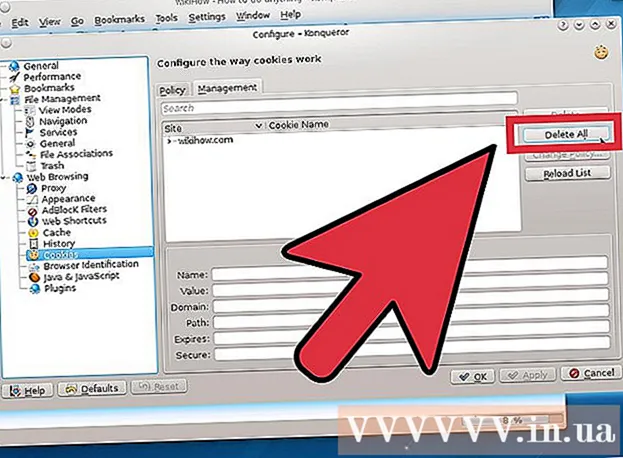Forfatter:
Christy White
Opprettelsesdato:
9 Kan 2021
Oppdater Dato:
25 Juni 2024
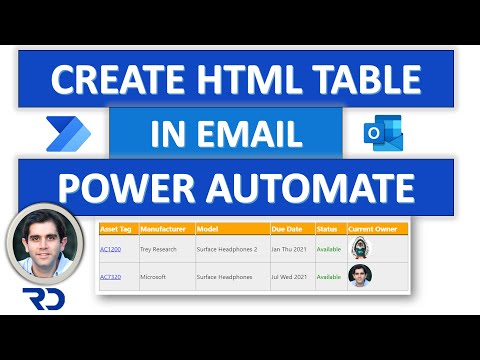
Innhold
- Å trå
- Del 1 av 3: Forstå HTML i en e-post
- Del 2 av 3: Kopiere og lime inn HTML-innhold
- Del 3 av 3: Med Gmail og Chrome
- Tips
- Advarsler
Denne wikiHow lærer deg hvordan du sender en HTML-side eller et nyhetsbrev som en e-post. Siden de fleste e-postleverandører støtter HTML for e-post, er det vanligvis ikke mer enn å kopiere og lime inn riktig HTML-side eller bilde i e-posten din.
Å trå
Del 1 av 3: Forstå HTML i en e-post
 Bruk kode for e-postlesere. Ikke alle e-postlesere har de samme mulighetene som nettlesere. Utform e-posten din slik at flere kan lese HTML-versjonen av meldingen din, i stedet for å gå tilbake til en ren tekstversjon.
Bruk kode for e-postlesere. Ikke alle e-postlesere har de samme mulighetene som nettlesere. Utform e-posten din slik at flere kan lese HTML-versjonen av meldingen din, i stedet for å gå tilbake til en ren tekstversjon. - Lag struktur ved å bruke tabeller.
- Lagre bilder på en live webserver eller bruk arkivbilder.
- bruk "https: //" (eller "http: //") i linkene dine.
 Formidle meldingen din med tekst. Selv om det er mer attraktivt å bruke farge og grafikk, er sjansen stor for at noen på adresselisten din ikke vil kunne se HTML-e-posten din, uansett hvor godt du har designet den. Med mindre du virkelig trenger å bruke et bilde, er det best å formidle informasjonen gjennom tekst.
Formidle meldingen din med tekst. Selv om det er mer attraktivt å bruke farge og grafikk, er sjansen stor for at noen på adresselisten din ikke vil kunne se HTML-e-posten din, uansett hvor godt du har designet den. Med mindre du virkelig trenger å bruke et bilde, er det best å formidle informasjonen gjennom tekst. - Søppelpostfiltre kan blokkere bilder og vedlegg. Ofte blir også e-postmeldinger som er veldig store filtrert ut, noe som kan gjelde for e-posten din hvis du har lagt til mange eller store bilder.
- Mange mobilbrukere vil ikke kunne se bildene dine uansett.
 Hold deg til myndighetens retningslinjer. Disse retningslinjene er på plass for å beskytte forbrukerne ved å bruke riktige personverninnstillinger og sikre at e-postmarkedsføring blir sendt av juridiske selskaper.
Hold deg til myndighetens retningslinjer. Disse retningslinjene er på plass for å beskytte forbrukerne ved å bruke riktige personverninnstillinger og sikre at e-postmarkedsføring blir sendt av juridiske selskaper. - Tilby en måte som folk kan indikere at de ikke lenger vil motta e-post fra deg. Dette kan være en automatisk avslutningskobling nederst i e-posten.Du kan også oppgi en e-postadresse som de kan kontakte for å indikere at de ikke lenger mottar e-posten din, og at de vil bli fjernet fra adresselisten på ubestemt tid.
- Ta med navnet på firmaet og den fysiske postadressen. Leserne bør vite at du er en gyldig bedrift og ikke en svindel eller spammer.
- Forsikre deg om at "Fra" og "Svar til" adressene er gyldige og aktive. Gi leserne en måte å kontakte deg hvis de har spørsmål eller er interessert i å støtte virksomheten din.
- Velg en passende emnelinje. Faget ditt skal være en kort beskrivelse av hva som står i e-posten, ikke ugyldige salgstilbud eller villedende reklame.
 Vis HTML-e-posten din før du sender den. Når du har lagt til HTML-en i e-posten din, kan du ta en full titt på e-postmeldingen for å sikre at de forskjellige delene av siden vises:
Vis HTML-e-posten din før du sender den. Når du har lagt til HTML-en i e-posten din, kan du ta en full titt på e-postmeldingen for å sikre at de forskjellige delene av siden vises: - Forsikre deg om at alle lenker er intakte og aktive.
- Forsikre deg om at bilder og skrifter vises riktig.
- Sjekk om bordet ditt er for bredt.
- Test e-posten din i så mange e-postprogrammer som mulig.
 Ta en spam-test. Send e-posten din til deg selv på så mange forskjellige e-postadresser som mulig og til forskjellige kontakter, og send deretter en oppfølgings-e-post for å sjekke om kontaktene dine har mottatt e-posten din.
Ta en spam-test. Send e-posten din til deg selv på så mange forskjellige e-postadresser som mulig og til forskjellige kontakter, og send deretter en oppfølgings-e-post for å sjekke om kontaktene dine har mottatt e-posten din. - Hvis e-postadressen din blir sendt til Spam-mappen under en av testene dine, kan det hende du må slette ting som bilder og lenker til sider som ikke bruker HTTPS-kryptering.
Del 2 av 3: Kopiere og lime inn HTML-innhold
 Lagre HTML-en din i en fil. På de fleste online HTML-generatorer kan du gjøre dette ved å klikke på "Lagre" eller "Last ned" -knappen og følge instruksjonene på skjermen. Hvis du bruker standard tekstbehandler på en Windows- eller Mac-datamaskin (henholdsvis Notisblokk eller TextEdit), lagrer du HTML-filen i en fil som følger:
Lagre HTML-en din i en fil. På de fleste online HTML-generatorer kan du gjøre dette ved å klikke på "Lagre" eller "Last ned" -knappen og følge instruksjonene på skjermen. Hvis du bruker standard tekstbehandler på en Windows- eller Mac-datamaskin (henholdsvis Notisblokk eller TextEdit), lagrer du HTML-filen i en fil som følger: - Windows - Klikk på Fil og Lagre som, og skriv inn et navn etterfulgt av .html (f.eks. "file.html"), klikk på "Lagre som type", Alle filer, og så videre Lagre.
- Mac - Klikk på Formatering, Konverter til ren tekst, klikk på OK, Arkiv, Lagre, klikk nedpilen til høyre for "Navn" -feltet, fjern merket for "Skjul utvidelse" -boksen, erstatt ".txt" etter navnet med ".html", klikk Lagre og så videre Bruk .html når det er angitt.
 Åpne filen i en nettleser. Dobbeltklikk HTML-filen for å åpne den i datamaskinens standardleser.
Åpne filen i en nettleser. Dobbeltklikk HTML-filen for å åpne den i datamaskinens standardleser. - Du kan også åpne favorittnettleseren din, klikke på HTML-filen og dra den inn i nettleservinduet.
 Kopier innholdet. Klikk og dra musepekeren over HTML-siden til alt er valgt, og trykk deretter på Ctrl+C. (Windows) eller ⌘ Kommando+C. (Mac).
Kopier innholdet. Klikk og dra musepekeren over HTML-siden til alt er valgt, og trykk deretter på Ctrl+C. (Windows) eller ⌘ Kommando+C. (Mac). - Du kan også klikke hvor som helst på siden og deretter klikke Ctrl+en eller ⌘ Kommando+en for å velge hele siden, men dette kan føre til at du også velger deler av siden du ikke vil ha med.
 Åpne en ny e-post i favorittprogrammet ditt. Gmail, Outlook, Apple Mail og Thunderbird støtter alle sending av HTML-e-post:
Åpne en ny e-post i favorittprogrammet ditt. Gmail, Outlook, Apple Mail og Thunderbird støtter alle sending av HTML-e-post: - Gmail - Gå til https://www.gmail.com/, logg inn og klikk tegne opp.
- Outlook - Gå til https://www.outlook.com/ og logg inn om nødvendig og klikk + Ny melding.
- Apple Mail - Gå til https://www.icloud.com/#mail, logg inn og klikk
 Aktiver HTML hvis du bruker Outlook. Mens Gmail, Yahoo og Apple Mail alle har standard HTML aktivert for e-postene sine, må du kanskje aktivere HTML-sending hvis du bruker nettversjonen av Outlook:
Aktiver HTML hvis du bruker Outlook. Mens Gmail, Yahoo og Apple Mail alle har standard HTML aktivert for e-postene sine, må du kanskje aktivere HTML-sending hvis du bruker nettversjonen av Outlook: - Klikk på "Alternativer" eller "Innstillinger"
 Legg til en mottaker og et emne. Skriv inn mottakerens e-postadresse i tekstboksen "Til" øverst i "Skriv" -vinduet, og legg deretter til et emne i tekstboksen nedenfor.
Legg til en mottaker og et emne. Skriv inn mottakerens e-postadresse i tekstboksen "Til" øverst i "Skriv" -vinduet, og legg deretter til et emne i tekstboksen nedenfor.  Lim inn meldingsteksten. Klikk på hovedtekstvinduet i "Skriv" -vinduet, og trykk deretter på Ctrl+V.. (Windows) eller ⌘ Kommando+V. (Mac). Innholdet på HTML-siden vises i e-posten akkurat slik den er formatert på HTML-siden.
Lim inn meldingsteksten. Klikk på hovedtekstvinduet i "Skriv" -vinduet, og trykk deretter på Ctrl+V.. (Windows) eller ⌘ Kommando+V. (Mac). Innholdet på HTML-siden vises i e-posten akkurat slik den er formatert på HTML-siden.  Send e-posten din. For å gjøre dette, klikk på knappen Å sende i "Skriv" -vinduet. Mottakeren vil motta HTML-siden din som en e-post.
Send e-posten din. For å gjøre dette, klikk på knappen Å sende i "Skriv" -vinduet. Mottakeren vil motta HTML-siden din som en e-post.
- Klikk på "Alternativer" eller "Innstillinger"
Del 3 av 3: Med Gmail og Chrome
 Kopier hovedteksten til HTML-siden. Hvis du av en eller annen grunn ikke kan åpne HTML-filen i nettleseren din, vil kopiering av HTML-teksten og liming inn i kildekoden til e-posten din også fungere så lenge du bruker Gmail i Google Chrome.
Kopier hovedteksten til HTML-siden. Hvis du av en eller annen grunn ikke kan åpne HTML-filen i nettleseren din, vil kopiering av HTML-teksten og liming inn i kildekoden til e-posten din også fungere så lenge du bruker Gmail i Google Chrome. - Du må kopiere all teksten i brødteksten - inkludert kodene "body>" og "/ body>" - men Gmail setter dokumenttypen og HTML-kodene selv, slik at du ikke trenger å kopiere dem.
 Åpen
Åpen  Åpne Gmail. Gå til https://www.gmail.com/ i adressefeltet i Chrome, og skriv inn e-postadressen og passordet ditt hvis du trenger å logge på.
Åpne Gmail. Gå til https://www.gmail.com/ i adressefeltet i Chrome, og skriv inn e-postadressen og passordet ditt hvis du trenger å logge på.  klikk på tegne opp. Dette er knappen øverst til venstre i Gmail-vinduet. Et popup-vindu vises i midten av vinduet i Gmail.
klikk på tegne opp. Dette er knappen øverst til venstre i Gmail-vinduet. Et popup-vindu vises i midten av vinduet i Gmail. - Hvis du bruker en ny versjon av Gmail, kan du klikke her tegne opp.
 Legg til en mottaker og et emne. Skriv inn mottakerens e-postadresse i tekstboksen "Til" øverst i "Skriv" -vinduet, og legg deretter til et emne i tekstboksen nedenfor.
Legg til en mottaker og et emne. Skriv inn mottakerens e-postadresse i tekstboksen "Til" øverst i "Skriv" -vinduet, og legg deretter til et emne i tekstboksen nedenfor.  Skriv inn markørtekst. Skriv inn en serie stjerner, nuller eller annen lignende fremtredende tekst i hoveddelen av "Skriv" -vinduet. Dette vil hjelpe deg med å finne ønsket plassering i kildekoden.
Skriv inn markørtekst. Skriv inn en serie stjerner, nuller eller annen lignende fremtredende tekst i hoveddelen av "Skriv" -vinduet. Dette vil hjelpe deg med å finne ønsket plassering i kildekoden.  Åpne et "Inspeksjons" -vindu. Velg markørtekst, høyreklikk (eller Kontroll-klikk på en Mac) på teksten og deretter på Undersøke i rullegardinmenyen som vises. En skyvmeny skal nå vises på høyre side av siden.
Åpne et "Inspeksjons" -vindu. Velg markørtekst, høyreklikk (eller Kontroll-klikk på en Mac) på teksten og deretter på Undersøke i rullegardinmenyen som vises. En skyvmeny skal nå vises på høyre side av siden.  Åpne den valgte koden du vil redigere. Høyreklikk (eller Kontroll-klikk på en Mac) den blå uthevede koden øverst i skyvevinduet, og klikk deretter Rediger som HTML i den resulterende rullegardinmenyen.
Åpne den valgte koden du vil redigere. Høyreklikk (eller Kontroll-klikk på en Mac) den blå uthevede koden øverst i skyvevinduet, og klikk deretter Rediger som HTML i den resulterende rullegardinmenyen.  Finn fremheveteksten din og velg den. Rull ned til du finner fremhevet tekst i e-posten din, og klikk og dra musepekeren over teksten.
Finn fremheveteksten din og velg den. Rull ned til du finner fremhevet tekst i e-posten din, og klikk og dra musepekeren over teksten. - Forsikre deg om at du ikke velger noe til venstre eller høyre for markørteksten.
 Lim inn HTML-en. Trykk på for å gjøre dette Ctrl+V. (Windows) eller ⌘ Kommando+V. (Mac). HTML-en for prosjektet ditt skal nå vises i vinduet.
Lim inn HTML-en. Trykk på for å gjøre dette Ctrl+V. (Windows) eller ⌘ Kommando+V. (Mac). HTML-en for prosjektet ditt skal nå vises i vinduet.  Lukk skyvmenyen. Klikk på X øverst til høyre i skyvemenyen i "Inspiser" -vinduet for å lukke den.
Lukk skyvmenyen. Klikk på X øverst til høyre i skyvemenyen i "Inspiser" -vinduet for å lukke den.  Sjekk og send e-posten din. Se på presentasjonen av e-posten din i Gmail-vinduet. Hvis du er fornøyd med hvordan HTML-siden ser ut i "Skriv" -vinduet, kan du klikke Å sende klikk for å levere den til mottakeren (e).
Sjekk og send e-posten din. Se på presentasjonen av e-posten din i Gmail-vinduet. Hvis du er fornøyd med hvordan HTML-siden ser ut i "Skriv" -vinduet, kan du klikke Å sende klikk for å levere den til mottakeren (e).
Tips
- Hvis du ikke er kjent med HTML-kode, kan du bruke HTML-maler som er tilgjengelige online via kontakthåndteringssystemer. Disse gir en enkel måte å sende attraktive meldinger til dine e-postabonnenter.
- Gi en ren tekstversjon av HTML-e-posten din for de som ikke kan se HTML eller foretrekker å ikke. På denne måten kan du nå et bredere publikum.
Advarsler
- Ikke kopier og lim inn koden fra tekstbehandlingsprogramvaren. Du vil sannsynligvis miste HTML-koder, noe som fører til at e-posten din mister strukturen - i tillegg blokkerer mange e-post spamfiltre e-post kopiert fra en tekstbehandler.